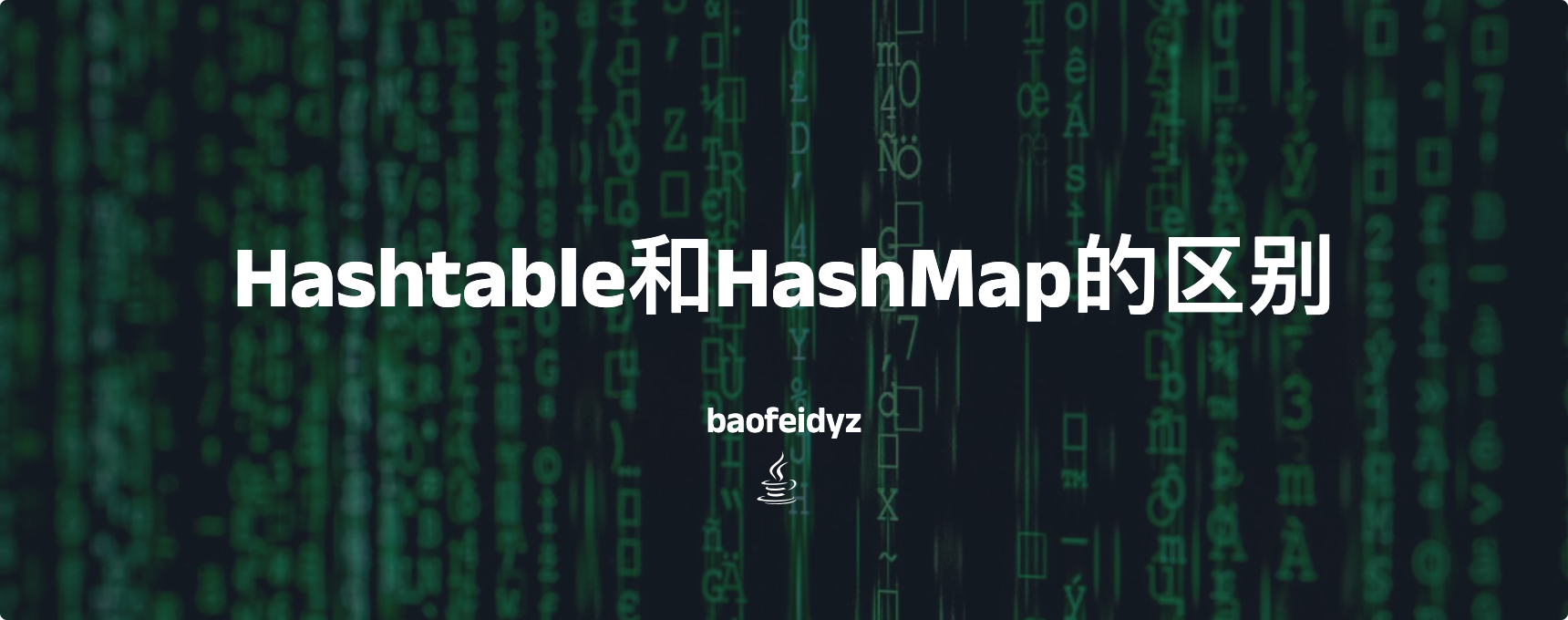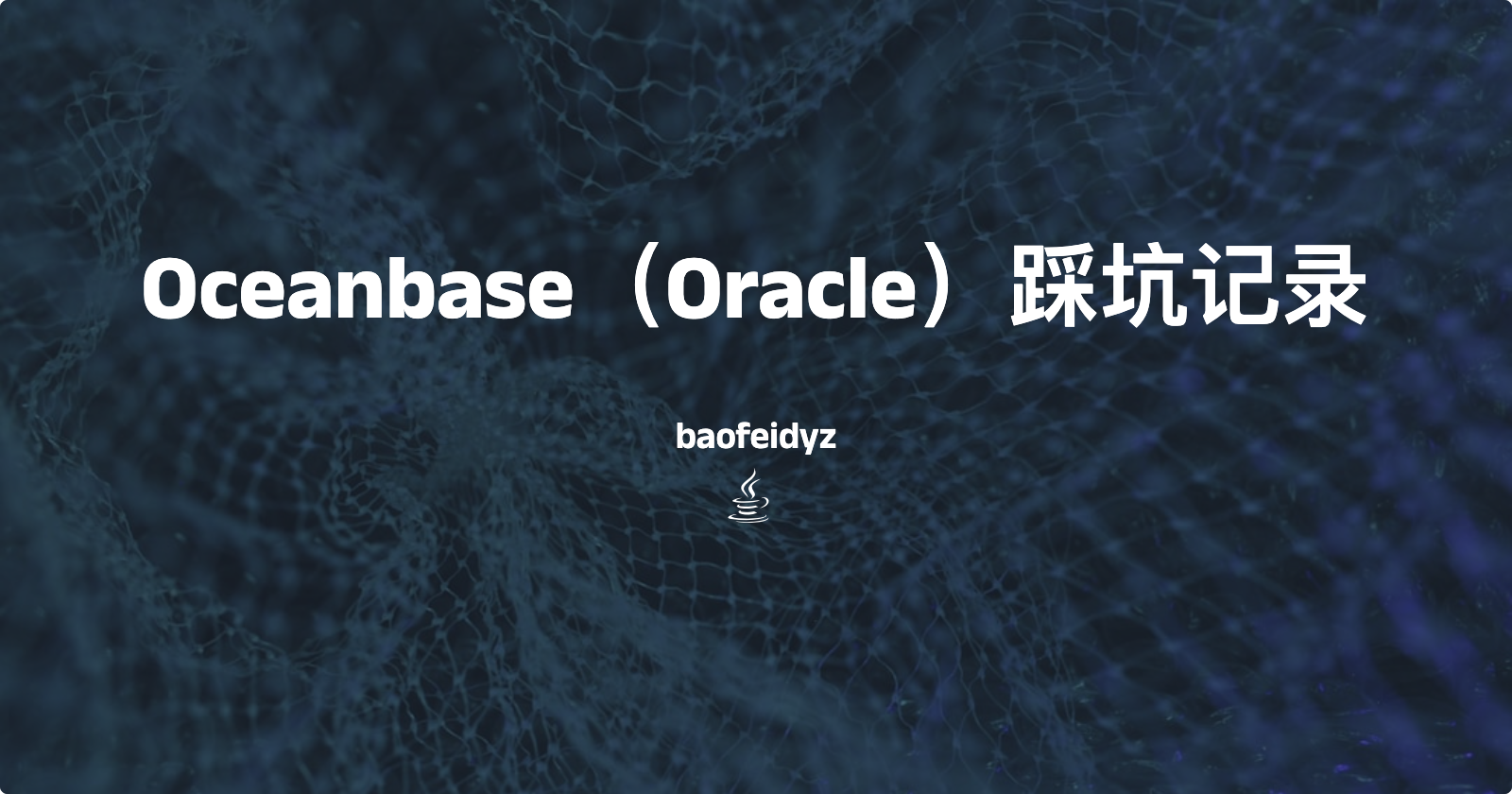周报-第1期:个人博客新增RSS
手把手教你将自己的项目发布到maven中央仓库(2024年最新版)

前言:最近我在将自己写的一些组件开源,想要发布到maven中央仓库,结果发现网上很多的教程都已经过时,而官网的教程也有一定程度上的混沌,主要是部分文章已经过时导致的。给我这样的小白选手带来了一些麻烦,在我自己成功发布后决定总结一下整个流程以及中间遇到的问题分享出来。
maven中央仓库的限制
- 不允许发布快照;
- 必须有javadoc包;
- 必须有souce包:也就是你的代码是开源的,这也是为什么一些不开源jar包不选择中央仓库的主要原因,比如itext和aspose等
- 至少有
.md5和.sha校验结果; - 必须要使用GPG或者gpg签名;
- 必须有
pom.xml文件:同时需要有正确的groupId、artifactId、version、name、description、url、licenses、developers、scm
那么接下来我会详细讲解一下关于这些条件的。
技术选型-浏览器在线预览word
项目中原本的方案中是将word保存了所有的修改并转为pdf做在线预览,但是在转换的过程中丢失了修改记录和批注信息。
❌ 方案一:使用aspose做word转pdf且同时保留修改记录 -收费
我司目前只采购了aspose 20.11版本,基于这个版本简单尝试了一下,缺点如下:
- 只能完成删除记录的显示;
- 无法声明出操作人和操作时间;
- 单页word有概率被转成了两页;
高版本的aspose有可能是支持的,我在官网有找到一份文档,需要的朋友可以去看看: Aspose Words export Comment and Revision author Aspose Words 导出注释和修订作者,但我司没有采购高版本aspose的计划,所以方案一我这里是放弃了。
另外我附上我自己写的demo代码以供大家尝试:
新注册土耳其Apple ID订阅Apple Music详细操作步骤,新手一定要看!

操作步骤
⚠️ 警告:不要先绑定礼品卡,在下面的步骤中我有说明何时绑定
🔔 提示:刚开始使用时,不建议登录iCloud。只需要登录app store就可以订阅Apple Music,后期稳定以后再考虑使用iCloud。这一步骤不是必须,但有可能会因为你登录了iCloud导致封控等级变高,所以请先不要直接登录iCloud
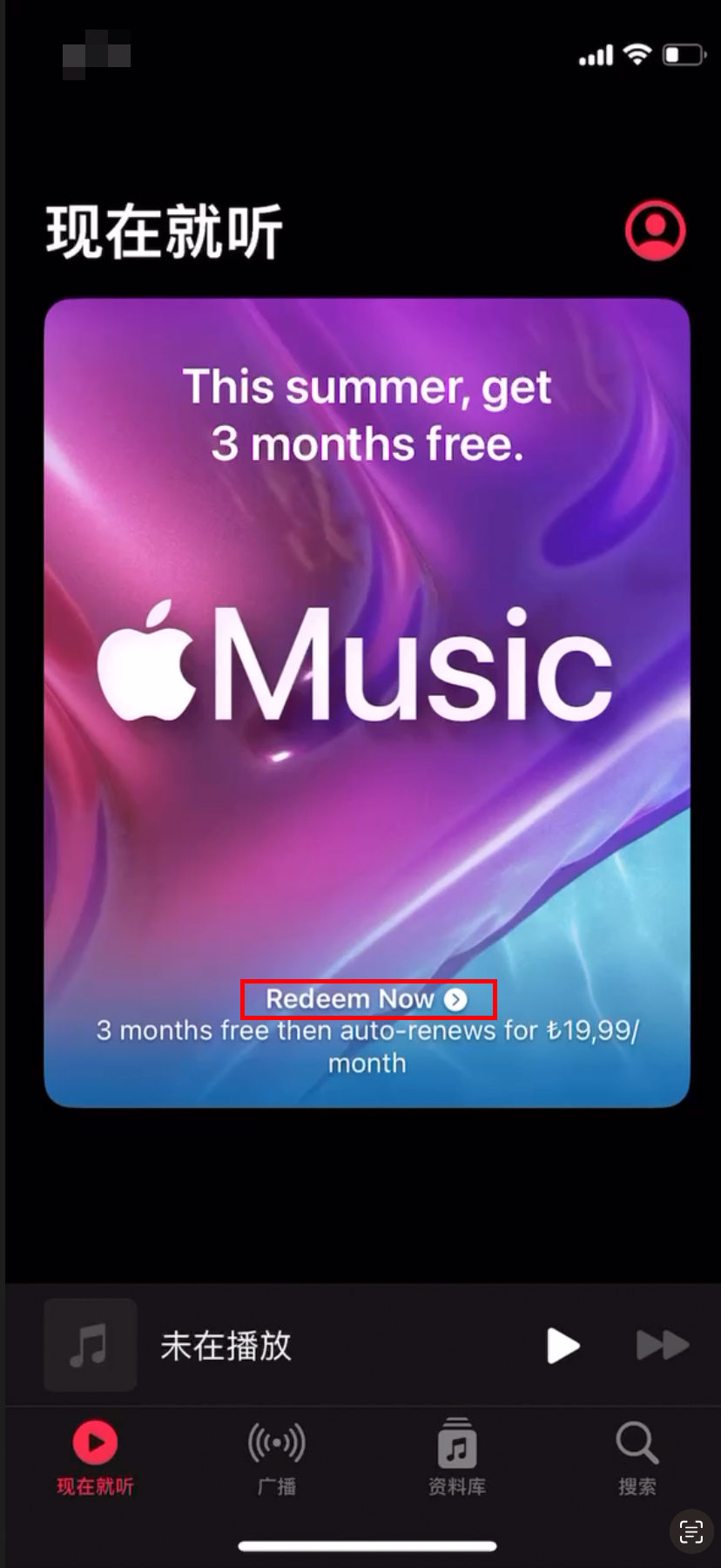
首先看第一张图,我们打开Apple Music,在登录了土耳其Apple ID帐号后能看到激活页面有一个订阅按钮(Redeem Now)。
在我们点了订阅按钮以后,由于我们的账户没有激活iTunes,所以我们会看到一个弹窗提示。这里大概的意思是“你的Apple ID还没有在iTunes商店中使用过,请点击review按钮去登记”,所以我们直接点击弹窗中的Review按钮跳转去登记即可。
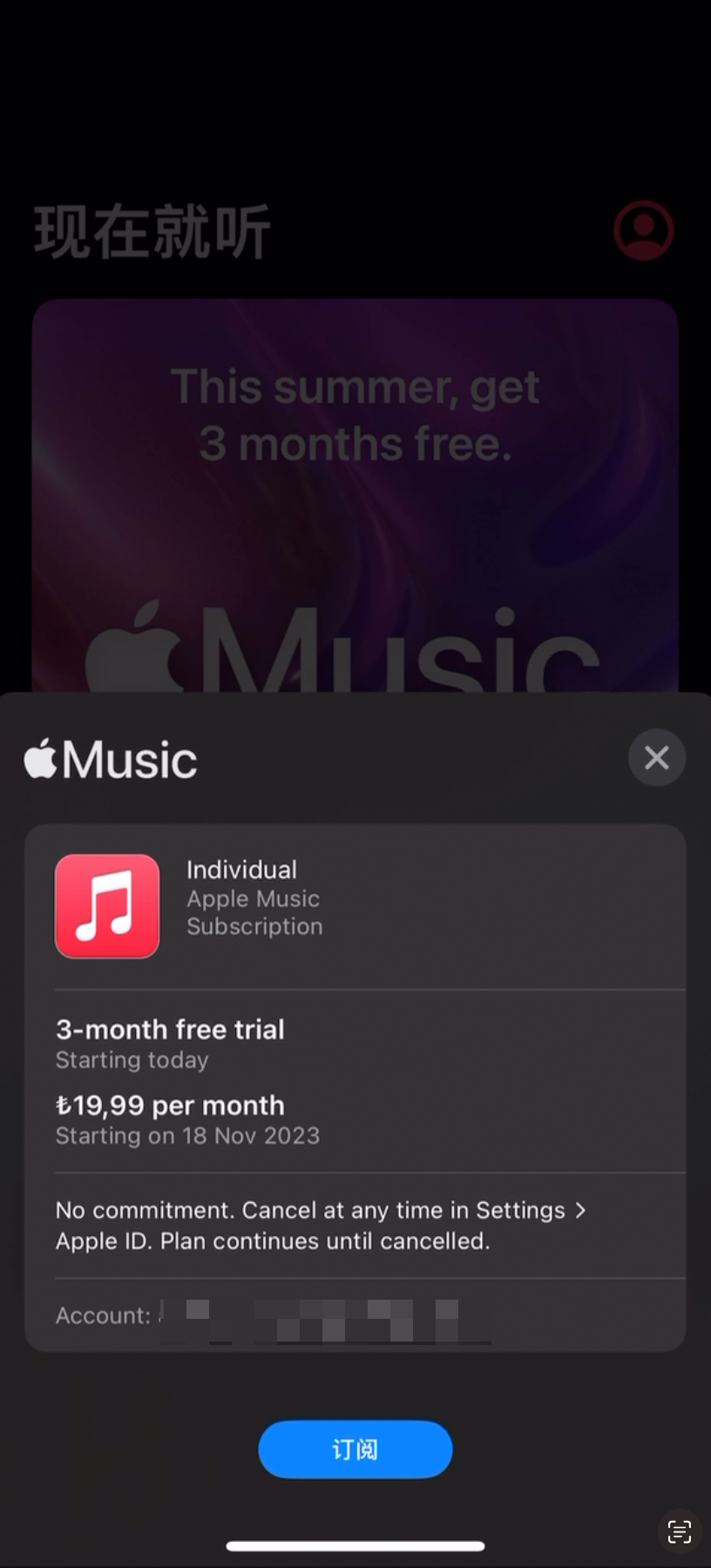
点击订阅按钮以后,需要输入密码
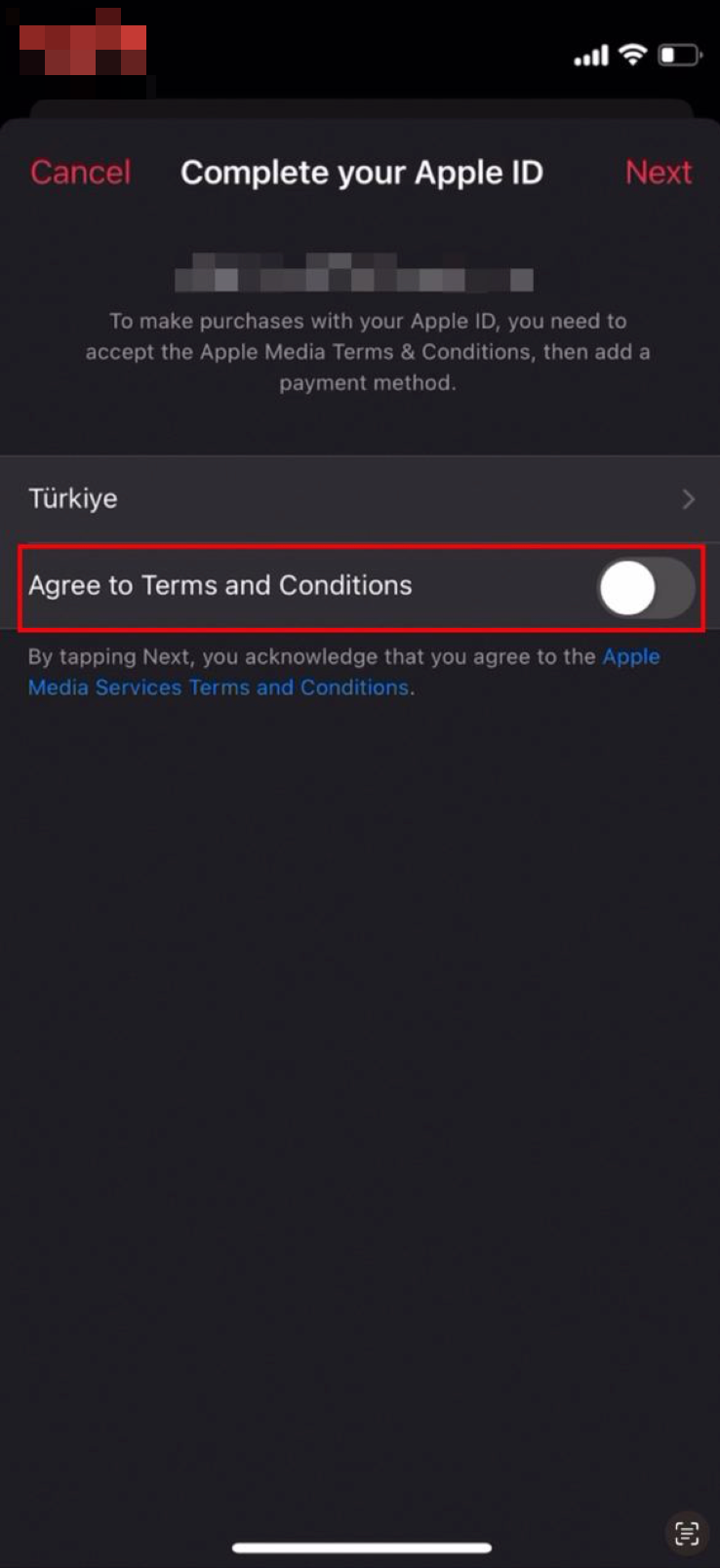
在新的页面中,我们会看到一个苹果媒体协议的内容,我们默认勾选Agree to Terms and Conditions就行了
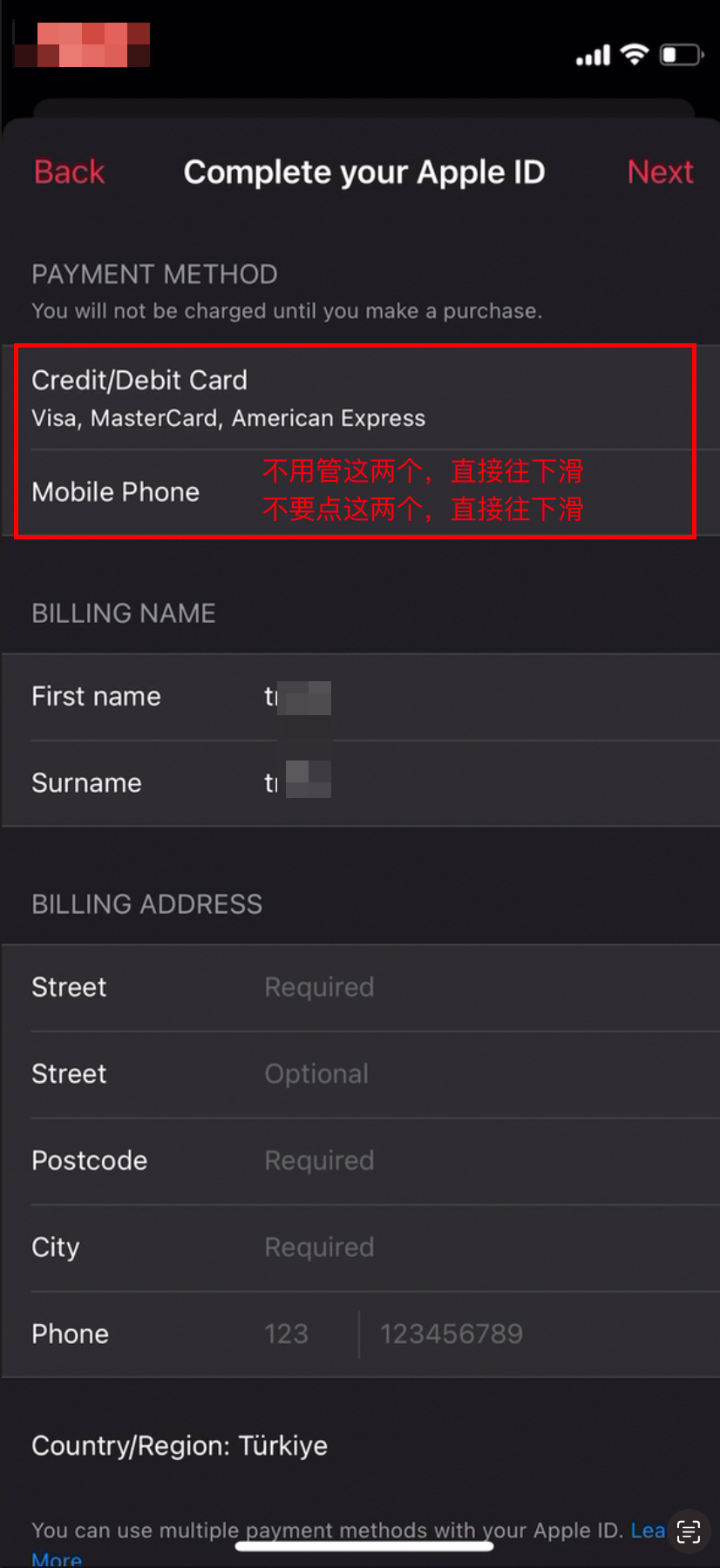
关于这个最上面这个信用卡和手机号两个选项,经过我个人的实测是可以不填的,所以不建议大家去选中。选中以后就会变成必填。
如果不小心点到了,有两种解决方案:
点击左上角的“Back”,返回到第一张图的状态,点击Redeem Now按钮重新走流程即可;
选择Mobile Phone,使用国内手机号也是可行的(我没有实测,是网友反馈给我的)之前确实可以,现在是完全不行了
要在这个弹窗中点击按钮,然后随便输入一个土耳其的地址和手机号即可(在之前的文章中,我有给出一个特定的值,已确认那个地址信息会被苹果封控,请勿再用)。 请使用三方服务网站提供的土耳其地址:https://www.meiguodizhi.com/tr-address 或者自行在Google地图中查找一个地址信息进行填写。
这个时候就可以绑定礼品卡重新操作去订阅Apple Music服务了。
如果你此时发现你必须要输入手机号或者信用卡,这意味着你已经被风控了。
你可以选择:
- 打电话给中国大陆的Apple支持(只能电话),就直说你无法购买App Store中的收费应用即可,一般等待24小时后就可以了
- 更复杂的解决方案,这个方案我就不分享了,不然会很快被和谐(实在是需要的话,你可以通过我的闲鱼账号与我取得联系,但这会存在一些费用)
点我跳转到闲鱼
如果闲鱼链接失效,可以直接搜索用户“土耳其礼品卡”,会员名x开头,7结尾,粉丝数量大于150的就是我了
背景(原因)
这一章节是故意放到后面的,便于大家直接根据前文操作。 对于一些比较感兴趣的朋友,则可以继续阅读
今日(2023年10月12日)有朋友遇到了需要绑定信用卡或者土耳其手机号的问题,在尝试付费订阅Apple Music时,苹果弹出需要绑定信用卡或手机号的弹窗,且此时为必选,无法跳过。如下图,“Credit/debit card”是默认勾选上的,无法取消。
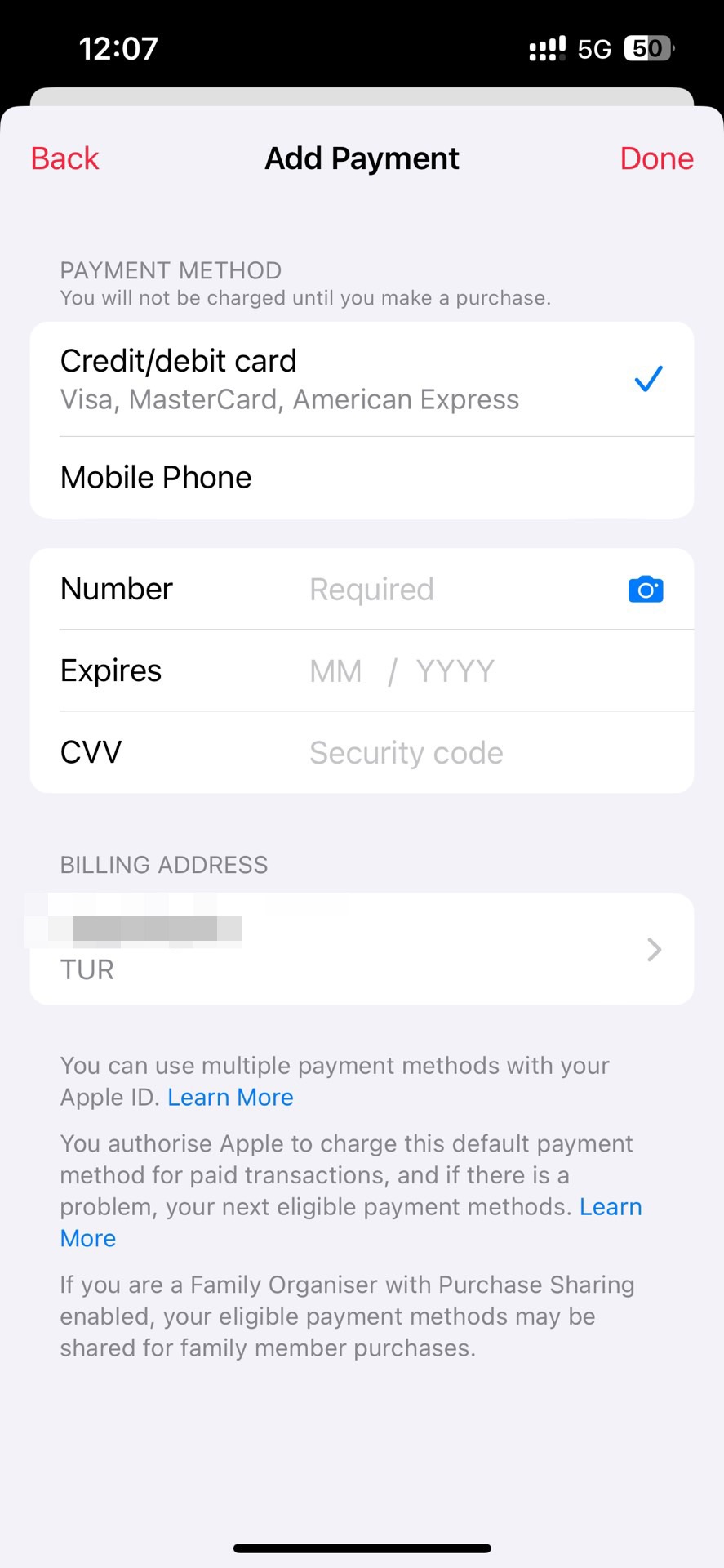
这与我之前发布的文章《Apple Music激活时遇iTunes注册弹窗的解决方案》是不同的,当时这个页面甚至还可以绑定+86的手机号,而现在只能绑定+90(土耳其)的手机号了。
当然最后我还是给这位朋友解决的,但是操作方法过于复杂,就不多讲了,说出来可能一会儿就死了。